Cómo crear grupos de ajustes
Crear un grupo de ajustes permite asignar rápidamente múltiples ajustes a un archivo multimedia de origen.
Haga clic en el botón Grupo de la pestaña Ajustes.
Aparece una pestaña llamada “Sin título” en la pestaña Ajustes, con “0 ajustes” en la columna Descripción. No se puede modificar este campo. Muestra el número de ajustes que contiene el grupo.
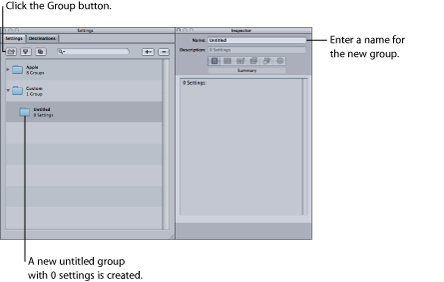
Introduzca un nombre de grupo adecuado en el campo Nombre del Inspector.
En la pestaña Ajustes, arrastre los archivos pertinentes a la carpeta del grupo.
Nota: También pueden crearse jerarquías de grupos (grupos dentro de grupos). Basta con arrastrar una carpeta de grupo dentro de otra.
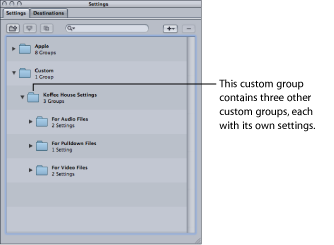
El campo Descripción muestra el número de ajustes que contiene un grupo. Una vez que se tiene al menos un ajuste dentro de la carpeta de grupo, se puede hacer clic en el triángulo desplegable junto a la carpeta de grupo para mostrar u ocultar los detalles del grupo de ajustes. Se pueden ver también detalles completos de los ajustes de cualquier grupo, seleccionándolo y mirando el panel Resumen de la ventana Inspector.
Nota: También se pueden arrastrar ajustes de un grupo a otro.
Seleccione el ajuste.
Haga clic en el botón Duplicar para crear una copia.
Arrastre el ajuste duplicado a otra carpeta de grupo.
Tiene la opción de renombrar el ajuste eliminando, por ejemplo, la palabra “copia” del nombre.